iPhoneで撮った動画をWindowsで再生するなら、VLC media playerを使うと便利です。
Windows Media Playerで再生できると気軽です。
でも、できません。
有料のプラグインが必要です。
だから、VLC media playerを使ってみるといいかなと。
Windows Media Playerで音だけは再生可能
HEVCの拡張子ファイルの動画が出てくることがあります。
これは、High Efficiency Video Codecの略です。
訳せば、高性能ビデオコーデック。
ビデオは、効率よく圧縮して、ファイルサイズを小さくしたいものです。
高性能なので、ファイルを小さく圧縮できるコーデックなのです。
動画は再生できませんが、動画を右クリック>プログラムから開く>Windows Media Playerで、音の再生は可能です。
有料のプラグインの場合
Windows Media Playerでこのまま再生を試みると、120円のプラグインを購入するように言われます。
購入できなくはないのですが、あまりしようと考えないでしょう。
iPhoneなどで撮影したものを再生するのに、お金を出そうというのは、ちょっと合わない感じがしますし。
次にご紹介する、ビデオ再生ソフトを使って、無料で再生できます。
無料のVLC media playerをダウンロード
VLC media playerをダウンロードすると、無料で使えます。
リンク先はこちらです。
まずは、ダウンロードします。

ダウンロードしたものをインストールします。
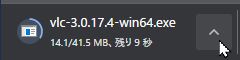
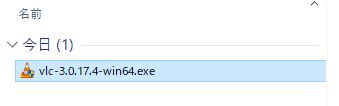
ダブルクリックで開けばインストール開始です。
言語は「日本語」で進めます。
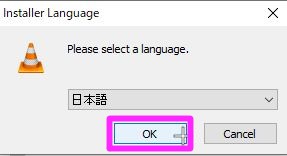
ウィザードスタートです。
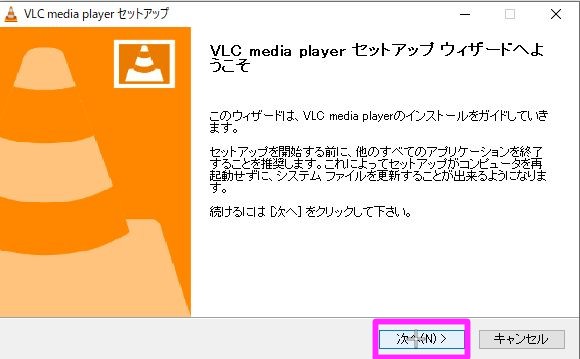
ライセンス契約をします。
「次へ」で進みましょう。

コンポーネントについて、こだわりがなければ「次へ」で進めます。
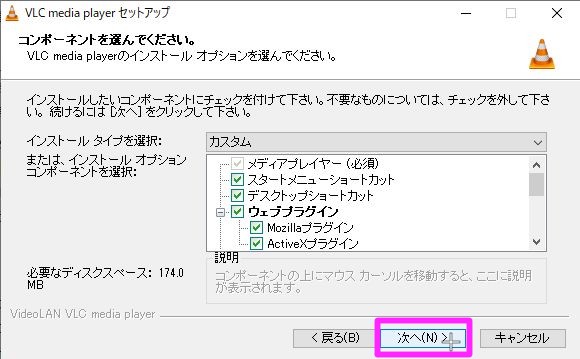
次にインストール先を指定します。
「インストール」をクリックします。
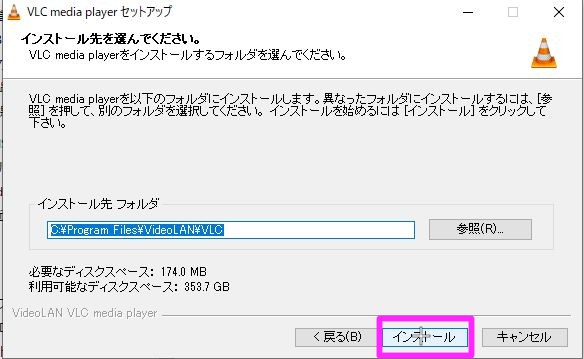
すぐにインストールが開始されます。
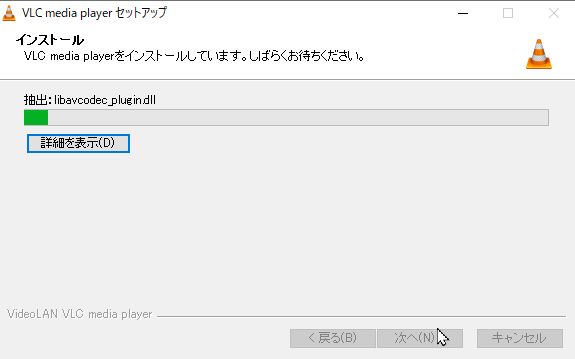
これで完了です。
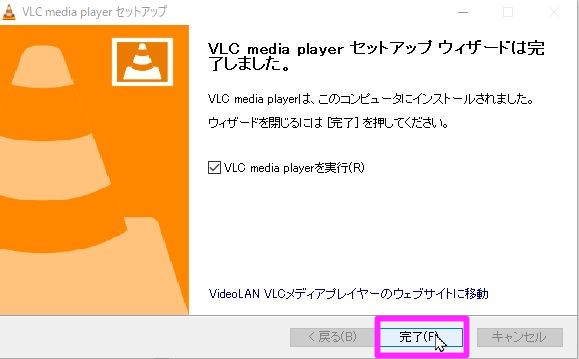
プライバシーポリシーは外しても使えますので、チェックは除いておきます。
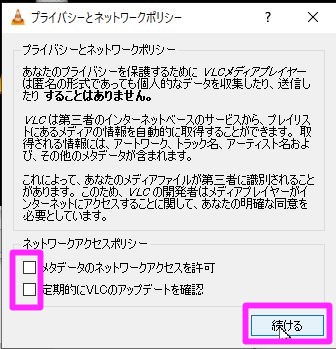
これで再生可能です。

これをインストールすればHEVCが再生できます。
【編集後記】
ブログの書き直しを少し。
HPの作成を改めて進めます。
【運動記録】
ストレッチ○ 筋トレ○
【子育て日記(4歳・1歳)】
休みの予定を相談しています。
混むところはさけつつ、お店も連れていきたいなぁと。
